Hướng dẫn sử dụng phần mềm Auto Click - công cụ tự động click chuột trên máy tính
Nội dung bài viết
Auto Click là phần mềm tự động click chuột thông minh, cho phép bạn thiết lập các thao tác click tại một hoặc nhiều vị trí trên màn hình. Phần mềm giúp bạn hoàn thành công việc nhanh chóng, tiết kiệm thời gian, giảm thiểu nguy cơ hỏng chuột và tránh những thao tác lặp đi lặp lại nhàm chán. Đặc biệt, Auto Click hỗ trợ tiếng Việt, giúp người dùng dễ dàng thao tác. Dưới đây, Tripi sẽ hướng dẫn chi tiết cách sử dụng phần mềm Auto Click.

Giao diện trực quan và thân thiện của phần mềm Auto Click:
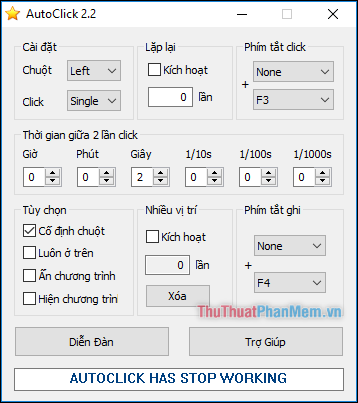
Hướng dẫn chi tiết cách sử dụng Auto Click tại một điểm cụ thể
- Khởi động chương trình, trò chơi hoặc website mà bạn muốn thực hiện thao tác click chuột tự động.
- Tiến hành chạy phần mềm Auto Click để bắt đầu thiết lập.
- Di chuyển con trỏ chuột đến vị trí chính xác mà bạn muốn thực hiện thao tác click tự động.
- Thiết lập khoảng thời gian giữa hai lần click theo nhu cầu của bạn để tối ưu hóa hiệu suất.
- Nhấn phím F3 để kích hoạt tính năng auto click một cách nhanh chóng và tiện lợi.
- Nhấn lại phím F3 nếu bạn muốn dừng quá trình auto click ngay lập tức.
- Bạn cũng có thể tùy chỉnh phím tắt (hostkey) để thay thế phím F3 bằng một phím khác phù hợp với nhu cầu của mình.
Hướng dẫn chi tiết cách sử dụng Auto Click tại nhiều vị trí khác nhau trên màn hình
- Đầu tiên, hãy chọn mục “Nhiều vị trí” để bắt đầu thiết lập các điểm click đa vị trí.
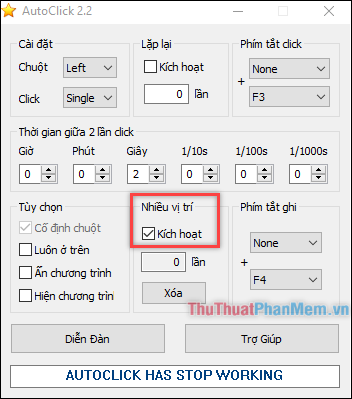
- Nhấn phím F4 để khởi động quá trình ghi lại vị trí chuột. Bạn cũng có thể tùy chỉnh phím tắt này thành một phím khác nếu muốn.
- Di chuyển thanh công cụ đến các vị trí bạn muốn click, đảm bảo chữ “Record” nằm đúng vị trí cần thiết. Sau đó, click vào ô “Record” để lưu lại vị trí đó.
Ví dụ minh họa dưới đây được thực hiện trên Web game Gunny để bạn dễ hình dung cách sử dụng Auto Click.
Để nuôi thú cưng, bạn cần thực hiện các bước như cho thức ăn vào ô nuôi và tiến hành quy trình nuôi dưỡng. Dưới đây là hướng dẫn chi tiết từng bước.
Đầu tiên, di chuyển chuột đến vị trí phần thức ăn thú cưng, đảm bảo chữ “Record” nằm đúng trên biểu tượng thức ăn. Sau đó, click vào ô “Record” để lưu lại vị trí chuột. Khi ô “Tọa độ” hiển thị số 1, tức là bạn đã ghi thành công vị trí đầu tiên.
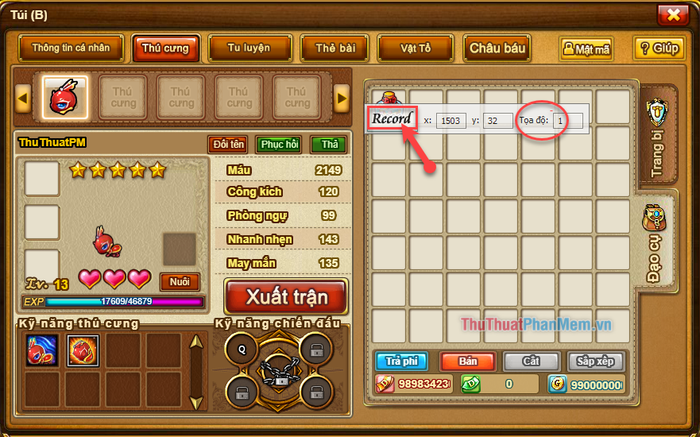
Sau khi chọn thức ăn, bạn cần di chuyển thức ăn vào ô nuôi. Tiếp tục thực hiện bước ghi chuột thứ hai tại ô “Nuôi”. Khi ô “Tọa độ” hiển thị số 2, bạn đã hoàn thành việc ghi lại hai vị trí chuột.
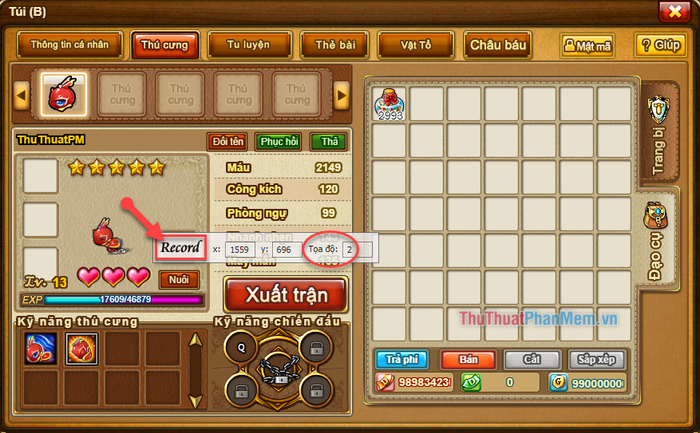
Cuối cùng, xác nhận việc cho thú cưng ăn bằng cách di chuyển thanh công cụ đến ô đồng ý và nhấn “Record” để lưu lại vị trí chuột cuối cùng.
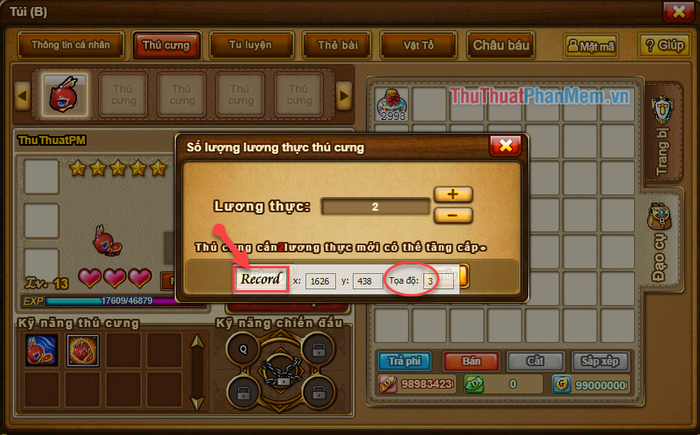
Bước cuối cùng trong quy trình cho thú cưng ăn là di chuyển thanh công cụ đến ô nuôi và nhấn “Record” để hoàn tất quá trình thiết lập.
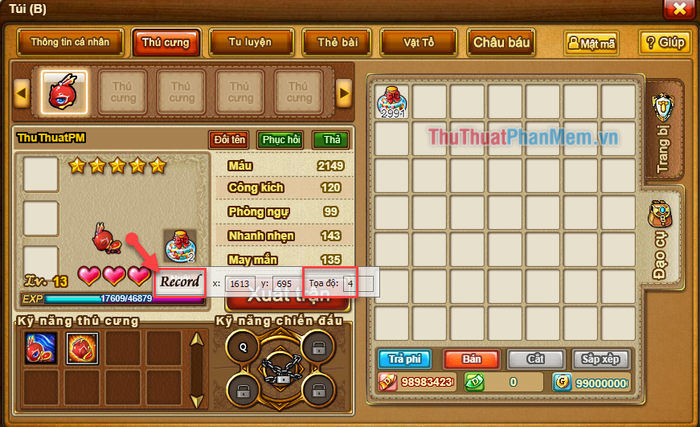
Sau khi hoàn thành các bước thiết lập, nhấn F4 để lưu lại quá trình ghi chuột và nhấn F3 để bắt đầu thực hiện auto click, giúp thú cưng của bạn được nuôi dưỡng tự động.
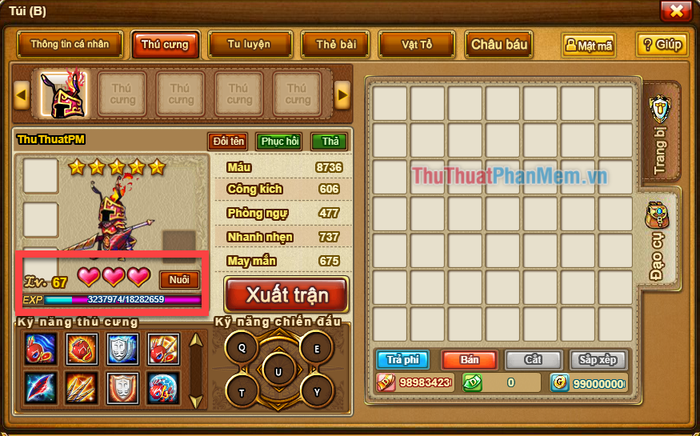
Chỉ sau vài phút sử dụng Auto Click, thú cưng của tôi đã đạt cấp độ 67. Nếu thực hiện thủ công, quá trình này sẽ tốn rất nhiều thời gian và công sức.
Trong trường hợp ghi nhầm vị trí chuột, bạn có thể nhấn F4 để dừng quá trình ghi, sau đó nhấn vào ô “Xóa” để xóa toàn bộ thao tác chuột sai và bắt đầu lại từ đầu.
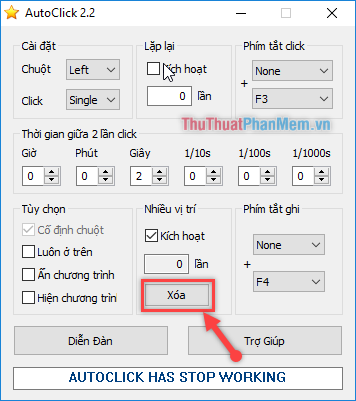
- Sau khi hoàn thành việc ghi lại các vị trí chuột theo ý muốn, bạn nhấn F4 để lưu lại toàn bộ quá trình.
- Tiếp theo, nhấn phím F3 để kích hoạt tính năng auto click và bắt đầu thực hiện công việc một cách tự động.
- Nhấn F3 một lần nữa để dừng quá trình auto click khi bạn đã hoàn thành mọi thao tác cần thiết.
Trên đây là hướng dẫn chi tiết cách sử dụng phần mềm Auto Click để tự động hóa các thao tác click chuột. Hy vọng bài viết sẽ giúp bạn áp dụng hiệu quả phần mềm này vào công việc, tiết kiệm thời gian và nâng cao hiệu suất. Nếu có thắc mắc, hãy để lại bình luận để Tripi hỗ trợ bạn. Cảm ơn bạn đã theo dõi và chúc bạn thành công!
Có thể bạn quan tâm

10 Mặt nạ collagen 'hot trend' được ưa chuộng nhất hiện nay

16 Loại tinh dầu thiên nhiên được yêu thích nhất hiện nay

Cách đo tỷ lệ mỡ cơ thể không cần thước cặp

Top 10 Đội Bóng Trả Lương Cao Nhất Thế Giới 2022

Khám phá 6 Tiệm trang điểm cô dâu ấn tượng nhất tại Thị xã Long Mỹ, Hậu Giang


